티스토리 뷰
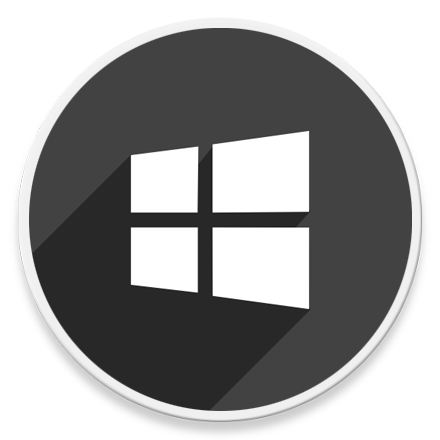
HowTo - Windows 10 정품 인증 없이 바탕 화면 배경 변경하는 방법
Microsoft 에서는 정품 인증 없이도 윈도우 10을 다운로드하고 사용할 수 있지만 몇 가지 제한 사항이 있습니다. Windows 설정의 개인 설정 메뉴가 비활성화되어 컴퓨터의 다양한 옵션을 변경할 수 없습니다. 다행히 윈도우 바탕 화면 배경을 변경하는 방법은 개인 설정에서만 가능한 것이 아닙니다.
다음 방법을 사용하여 윈도우 10 복사본에서도 배경 화면을 변경할 수 있습니다. 물론 계속 사용할 예정이라면 정품 라이선스를 구입하고 사용하는 것이 좋습니다. 그러면 바탕 화면 우측 하단에 표시되는 Windows 정품 인증 워터마크가 제거되고, 일반 개인 설정에서 다양한 옵션 설정을 변경할 수 있습니다.
2020.11.23 - [IT/How to] - 윈도우10 바탕화면 Windows 정품 인증 워터마크 숨기기
윈도우10 바탕화면 Windows 정품 인증 워터마크 숨기기
HowTo - 윈도우 바탕화면 정품 인증 메시지 제거하기 노트북, 데스크톱 등 기본적으로 Windows 정품을 사용하고 있지만, 테스트 용도로 활용하는 가상화 환경에서는 잠시 테스트를 하기위해 정품
forbes.tistory.com
물론 정품 인증 없이도 이러한 'Windows 정품 인증' 워터마크를 제거할 수는 있습니다. 다만 라이선스 비용을 지불하고 사용하는 것이 정답이겠죠? 운영체제 설치 후 라이선스를 적용하고 싶다면 설정 화면에서 업데이트 및 보안 > 정품 인증 메뉴를 선택한 뒤 제품 키 변경을 통해 적용하실 수 있습니다.
Windwos 10 정품 인증 없이 바탕 화면 배경을 원하는 이미지로 변경하기
윈도우 바탕 화면 배경 화면은 파일 탐색기 또는 Microsoft Internet Explorer 및 Mozilla Firefox 브라우저를 이용하여 손쉽게 변경하실 수 있습니다.
윈도우에서는 모든 배경 화면에 접근할 수 있으므로 배경 화면이 저장된 폴더를 열고 원래 화면을 바탕 화면 배경으로 지정할 수 있습니다. 잠금 화면을 Windows 추천 옵션으로 설정하셨다면, 주기적으로 변경되는 잠금 화면 배경 중 원하는 이미지를 선택하여 바탕 화면 배경으로 지정하는 것도 가능합니다.
2021.06.07 - [IT/How to] - 윈도우10 잠금 화면 사진 위치 및 저장 방법 (Windows 추천 배경)
윈도우10 잠금 화면 사진 위치 및 저장 방법 (Windows 추천 배경)
HowTo - Windows 10 잠금 화면 배경 이미지 위치 및 저장 방법 윈도우 잠금 화면에서 자동으로 적용되는 배경 화면은 'Windows 추천(Spotlight)' 배경 화면으로, 개인적으로 윈도우10에서 가장 좋아하는 기
forbes.tistory.com
먼저 잠금 화면에서 만나 볼 수 있는 자동 추천 배경 이미지를 바탕 화면에 적용하는 방법입니다. 먼저 잠금 화면에 자동으로 적용되는 이미지가 저장된 경로로 이동해야 합니다. 자세한 내용은 위 글을 참고하시기 바랍니다.
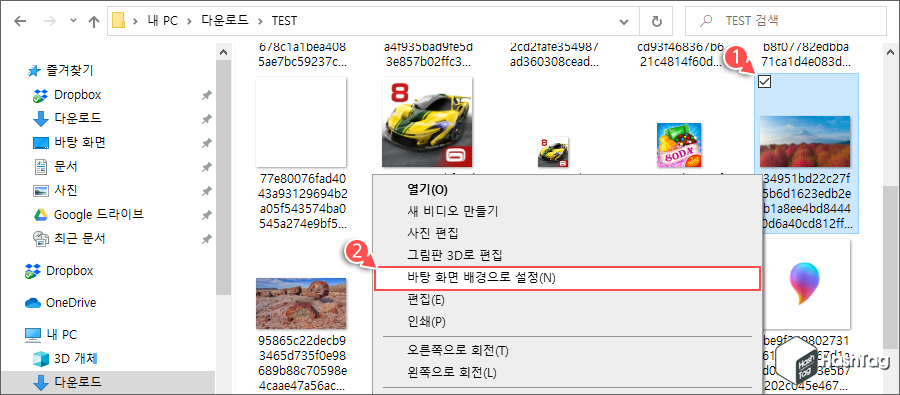
Windows 추천 옵션에서 자동으로 적용되는 이미지를 복사하여 임의의 폴더에 복사한 뒤 확장자를 변경하여 원하는 배경 이미지를 찾습니다. 해당 이미지를 선택한 뒤 마우스 오른쪽 버튼을 클릭한 다음 [바탕 화면 배경으로 설정(N)]을 선택합니다.
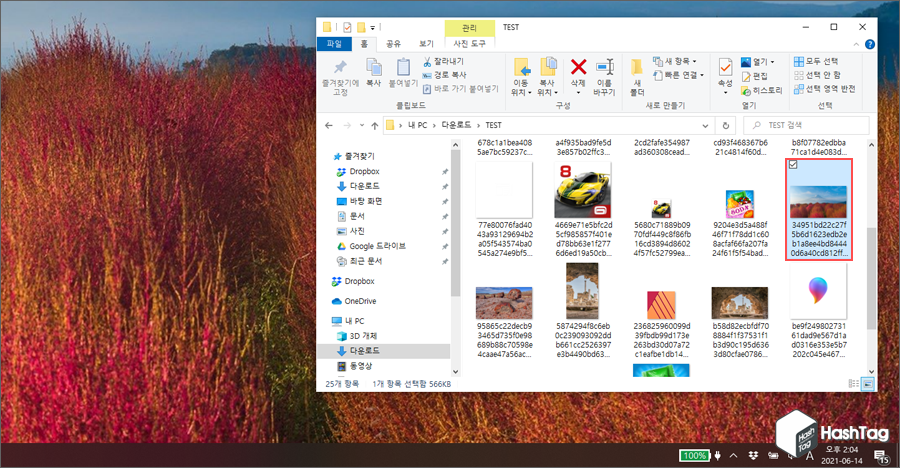
잠금 화면에서 보던 멋진 퀄리티의 이미지를 내 컴퓨터 바탕 화면 배경으로 지정되었습니다. 이 방법은 단순히 정품 인증을 받지 않은 윈도우 사용자뿐만 아니라 평소 잠금 화면 이미지가 마음에 들었던 분들 역시 사용할 수 있는 방법입니다.
다음은 Windows 10 기본 배경 이미지를 적용하는 방법입니다. 파일 탐색기를 열고 다음 폴더로 이동합니다.
C:\Windows\Web\Wallpaper
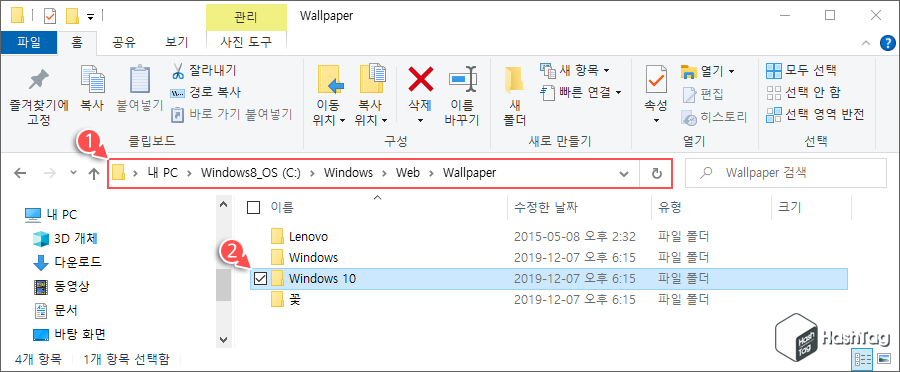
해당 경로로 이동 후 다양한 폴더를 확인하고 사용하려는 배경 화면을 찾은 다음 배경 화면을 지정할 수 있습니다. Windows 10 기본 배경 이미지는 물론이고, OEM 데스크톱 or 노트북인 경우 제조사에서 제공하는 기본 배경 화면 이미지도 선택할 수 있습니다.
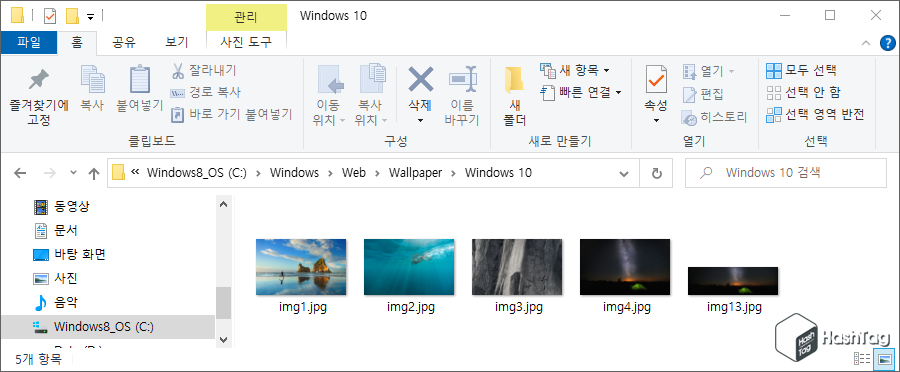
여기서는 Windows 10 기본 배경 이미지를 선택해 보겠습니다. 잠금 화면 이미지를 배경 화면 이미지로 지정했던 것과 동일한 방법으로 원하는 이미지를 선택한 뒤 마우스 오른족 버튼을 클릭하고 [바탕 화면 배경으로 설정(N)]을 선택합니다.
인터넷에서 마음에 드는 이미지를 찾았을 때 웹 사이트의 이미지를 바탕 화면 배경 이미지로 설정할 수 있습니다. 이렇게 할 경우 배경 화면을 먼저 다운로드 한 다음 파일 탐색기에서 배경 화면으로 지정하는 과정 없이 설정할 수 있습니다. 다만 Google Chrome 및 Microsoft Edge 와 같은 Chromium 기반 브라우저에서는 사용할 수 없으며 Internet Explorer 또는 Firefox를 사용해야 합니다.
주의하실 것은 Microsoft Edge 와 같은 최신 브라우저를 위해 단계적으로 중단되는 Internet Explorer 브라우저는 보안을 위해서 사용하지 않는 것이 좋습니다. 그러나 Edge 에서는 사용할 수 없는 기능으로, IE는 여전히 이러한 기능을 제공하고 있습니다. 만약 Internet Explorer 브라우저를 이미 제거했다면, 대안으로 Firefox 브라우저를 사용하실 수 있습니다. 다음 단계로 이동하시길 바랍니다.
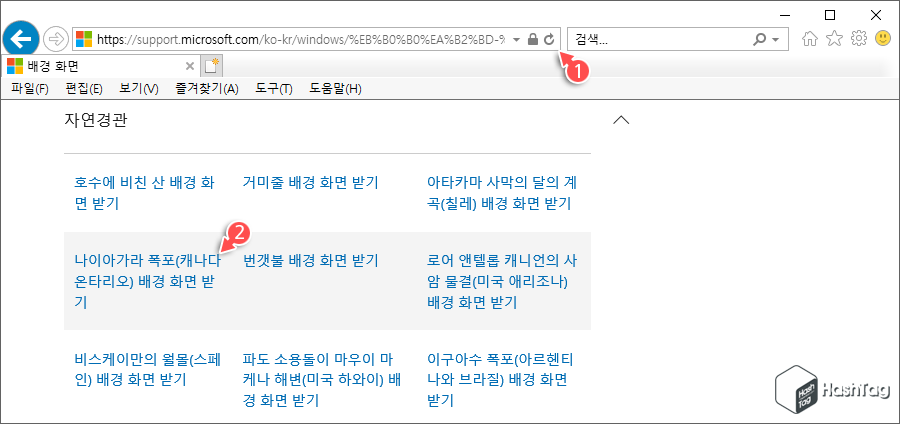
배경 화면 이미지가 있는 웹 사이트에 접속합니다. 참고로 이미지는 JPG, JPEG, BMP, DIB, PNG, JFIF, JPE, GIF, TIF, WDP 파일 확장자 중 하나여야 합니다. 위 예시 화면은 Micrsoft 공식 웹 사이트로, 잠금 화면에 적용되는 이미지를 온라인에서 찾아 볼 수 있는 사이트입니다.
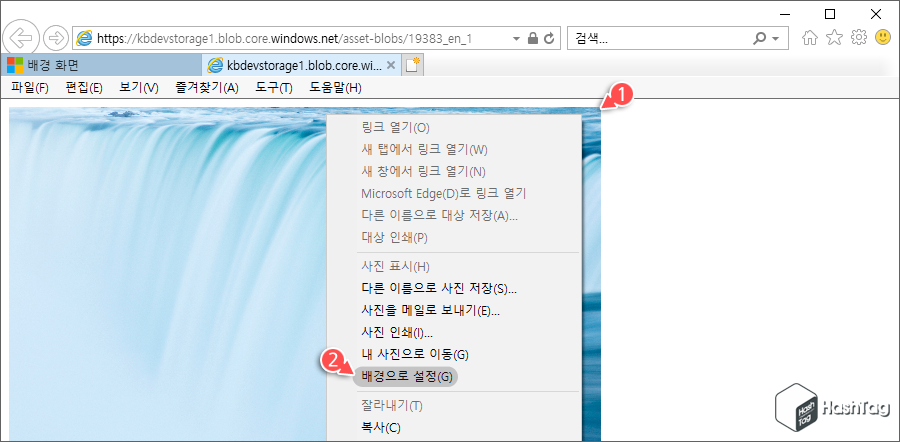
원하는 이미지를 찾아 마우스 오른쪽 버튼을 클릭하고 [배경으로 설정(G)]을 선택합니다.
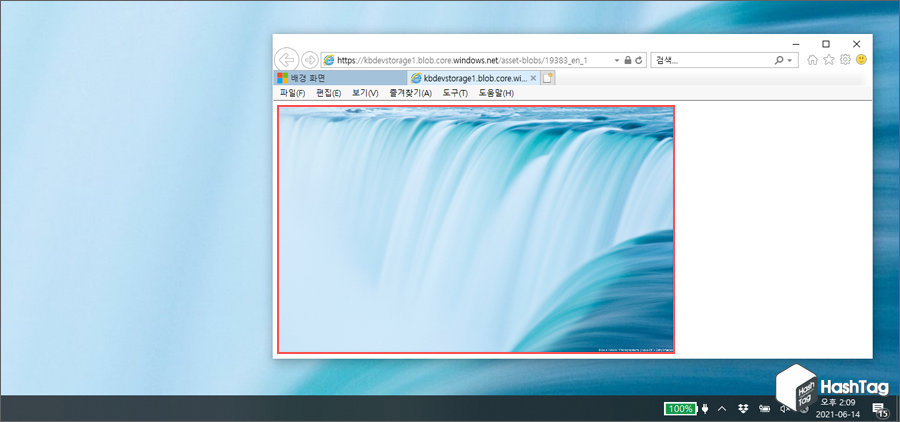
이미지를 다운로드하고 파일 탐색기를 열어 배경 화면으로 지정하는 중복 과정 없이 인터넷 웹 사이트에서 바로 배경 화면으로 설정할 수 있습니다.
Mozilla Firefox 브라우저를 선소하는 경우 Internet Explorer 없이도 윈도우 배경 화면 이미지를 변경할 수 있습니다.

Firefox 브라우저를 열고 원하는 배경 화면 이미지가 있는 사이트로 이동합니다. 원하는 이미지를 찾아 마우스 오른쪽 버튼을 클릭하고 [바탕 화면 배경으로 설정(S)]을 선택합니다.
이 때 바탕 화면에 배경 화면이 표시되는 방식을 정의할 수 있는 "바탕 화면 배경 설정" 팝업창이 열리고, 위치 및 색상 등 옵션을 선택한 다음 [바탕 화면 배경 설정] 버튼을 클릭하여 설정할 수 있습니다. 만약 설정된 이미지가 바탕 화면이 전체 화면에 적용되지 않을 경우 "위치" 옵션을 [채우기]로 변경하시면 됩니다.
Windows 10 에서는 모든 지정된 배경 화면 이미지에 접근할 수 있으므로, 이러한 배경 화면 폴더를 열고 원래 이미지로 다시 지정할 수 있습니다. 파일 탐색기를 열고 다음 경로로 이동합니다.
C:\Windows\Web\Wallpaper
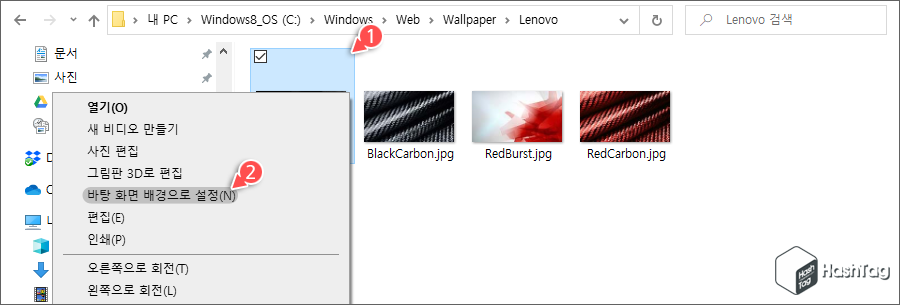
Windows 10 기본 배경 또는 데스크톱 및 노트북 제조사에서 제공하는 기본 이미지 화면을 찾아 지정하시면 됩니다.
멋진 배경 화면 이미지는 Google 에서 한글이 아닌 영어(Wallpaper 4k 등)로 검색하면 더욱 다양한 이미지를 찾을 수 있습니다. 단순히 단일 모니터 화면용 뿐만 아니라 울트라 와이드, 듀얼 모니터 용도 등 다양한 배경 이미지를 찾을 수 있으니, 원하는 배경 화면을 찾아 적용해보시기 바랍니다.
'IT > How to' 카테고리의 다른 글
| 크롬 저사양 PC에서 유튜브 끊길 때 모바일 유튜브 시청 방법 (2) | 2021.06.26 |
|---|---|
| 윈도우10 디펜더 높은 CPU 사용률 해결법, Defender CPU 사용 제한 설정 (1) | 2021.06.22 |
| 윈도우10 일정(달력) 앱에 구글 달력 연결하는 방법 (0) | 2021.06.21 |
| 크롬 동기화된 PC에서 열린 탭 공유하는 방법 (데스크톱, 노트북 작업 공유) (0) | 2021.06.18 |
| 윈도우10 '파일 이름이 너무 깁니다' 오류, 260자 이상 파일 경로를 허용하는 방법 (0) | 2021.06.14 |
| 윈도우10 잠금 화면 배경이 바뀌지 않는 문제 해결 방법 (10) | 2021.06.08 |
| 윈도우10 잠금 화면 사진 위치 및 저장 방법 (Windows 추천 배경) (7) | 2021.06.07 |
| 구글 드라이브 파일 삭제 후 용량 변화가 없다면? (0) | 2021.06.06 |
